Comment réparer l'erreur d'écran bleu sur l'iPad
Aug 15, 2025 • Publié par : Solution de Réparation de Téléphone •Des solutions éprouvées
L'un des problèmes les plus courants chez les utilisateurs d'iPad est l'erreur d'écran bleu, communément appelée écran bleu de la mort (BSOD). Le problème majeur de ce problème particulier est qu'il interfère avec les opérations normales de l'appareil, ce qui fait que même l'action de dépannage la plus simple devient un véritable problème. Pire encore, si vous parvenez à réparer l'appareil, vous risquez de subir une perte partielle ou totale de données.
Si vous rencontrez un BSOD sur votre appareil, ne vous inquiétez pas, il existe plusieurs façons de résoudre ce problème, comme nous allons le voir dans cet article. Mais avant de commencer, voyons les principales causes de ce problème. Ainsi, vous serez mieux placé pour éviter ce problème à l'avenir.
- Partie 1: Pourquoi votre iPad affiche l'erreur d'écran bleu
- Partie 2: La meilleure façon de réparer l'erreur d'écran bleu de votre iPad (sans perte de données)
- Partie 3: Autres moyens de résoudre l'erreur d'écran bleu sur l'iPad (peut entraîner une perte de données)
Partie 1: Pourquoi votre iPad affiche l'erreur d'écran bleu
Il existe un certain nombre de raisons pour lesquelles ce problème (écran bleu de la mort de l'iPad) peut se produire sur votre iPad. Voici quelques-unes des raisons les plus courantes.
- Le BSOD sur votre iPad peut principalement être causé par certaines applications, notamment Numbers, Pages ou Keynote. Certaines personnes ont également rencontré ce problème lors de l'utilisation de FaceTime, de Safari et même de l'appareil photo.
- Certaines personnes ont également signalé ce problème immédiatement après une mise à jour logicielle. Apple a cependant publié un certain nombre de mises à jour pour résoudre le problème après iOS 7.
- Le problème peut également survenir lors de l'utilisation d'applications multitâches ou en raison d'un problème matériel.
Partie 2: La meilleure façon de réparer l'erreur d'écran bleu de votre iPad (sans perte de données)
Quelle que soit la façon dont cela s'est produit, vous avez besoin d'un moyen rapide, sûr et fiable pour résoudre le problème. La meilleure solution, qui n'entraînera aucune perte de données, est la suivante Dr.Fone - Réparation du système. Ce logiciel est conçu pour résoudre de nombreux problèmes que votre appareil iOS peut présenter, en toute sécurité et rapidement.

Dr.Fone - Réparation du système
- Résolution de divers problèmes liés au système iOS, comme le mode de récupération, le logo Apple blanc, l'écran noir, les boucles au démarrage, etc.
- Corrigez d'autres erreurs iPhone et iTunes, telles que l'erreur iTunes 4013, l'erreur 14, l'erreur iTunes 27, l'erreur iTunes 9, etc.
- Réparez uniquement votre iOS à la normale, sans aucune perte de données.
- Fonctionne pour tous les modèles d'iPhone, iPad et iPod touch.
- Prend en charge iPhone 13/12/11/X/8 (Plus), iPhone SE et le dernier iOS 15 entièrement!

Voici comment utiliser Dr. Fone pour résoudre le problème de l'écran bleu de l'iPad et le faire fonctionner à nouveau normalement.
Etape 1: En supposant que vous avez installé Dr.Fone sur l'ordinateur, lancez le programme et sélectionnez "Réparation du système".

Etape 2: Connectez l'iPad à l'ordinateur à l'aide de câbles USB. Cliquez sur "Mode standard" (conserver les données) ou "Mode avancé" (effacer les données) pour continuer.

Etape 3: L'étape suivante consiste à télécharger le dernier firmware iOS sur votre appareil. Dr.Fone vous fournit la dernière version. Donc tout ce que vous avez à faire est de cliquer sur "Démarrer".

Etape 4: Attendez que le processus de téléchargement soit terminé.

Etape 5: Une fois le téléchargement terminé, Dr. Fone commencera immédiatement à réparer l'écran bleu de votre iPad pour qu'il redevienne normal.

Etape 6: Vous devriez alors voir un message vous informant que le processus est terminé et que l'appareil va maintenant redémarrer en mode normal.

Vidéo Tutoriel: Comment réparer vos problèmes de système iOS à la maison
Partie 3: Autres moyens de résoudre l'erreur d'écran bleu sur l'iPad (peut entraîner une perte de données)
Il existe plusieurs autres options que vous pouvez essayer pour vous sortir de ce mauvais pas. En voici quelques-unes, même si elles ne sont pas aussi efficaces que Dr.Fone
1. Redémarrer l'iPhone
Cette méthode peut résoudre une grande partie des problèmes que vous rencontrez avec votre appareil. Elle vaut donc la peine d'être essayée. Pour ce faire, maintenez les boutons Accueil et Alimentation enfoncés jusqu'à ce que l'appareil s'éteigne. L'iPad devrait s'allumer au bout de quelques secondes et afficher le logo Apple.

2. Restaurer l'iPad
Si le redémarrage de l'iPad ne fonctionne pas, vous pouvez essayer de le restaurer. Pour ce faire, suivez ces étapes simples.
Etape 1: Éteignez l'iPad, puis connectez l'appareil à votre ordinateur à l'aide de câbles USB.
Etape 2: Maintenez le bouton Home enfoncé lorsque vous connectez l'appareil à l'ordinateur et continuez à le faire jusqu'à ce que le logo iTunes apparaisse.
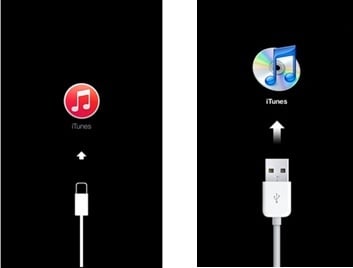
Etape 3: Une fenêtre devrait alors s'afficher avec la procédure étape par étape pour restaurer l'appareil. Suivez ces étapes et confirmez que vous voulez restaurer l'appareil.
Comme vous pouvez le constater, l'erreur d'écran bleu sur l'iPad est facilement réparable. Il vous suffit de suivre les bonnes procédures de dépannage. Cependant, votre meilleur pari est et devrait être Dr.Fone - Réparation du système qui garantit qu'il n'y aura aucune perte de données.














Blandine Moreau
staff Éditeur
Generally rated4.5(105participated)